
Nätverksanslutning (LPR/Port 9100/SMB)
Installera skrivardrivrutinen antingen genom att söka efter skrivaren i nätverket eller skapa en ny skrivarport.
Maskininställningar
För att använda Port 9100, LPR eller SMB måste du först konfigurera maskinens nätverksinställningar.
Inställningar att konfigurera | Beskrivning |
|---|---|
IP-adress | Ange IP-adress under [TCP/IP-inställning]. |
RAW-portnummer | För att använda Port 9100-utskrift: |
LPD-inställning | För att använda LPD-utskrift: |
SMB-inställning | För att använda SMB-utskrift: |
För mer information om maskinens nätverksinställningar, se NIC-inställning: inställning av maskinens nätverksinformation.
För att använda SMB-utskrift i IPv6-miljön måste [Inställning för direktvärd] på maskinen aktiveras. För mer information, se Direct Hosting Setting.
Installera skrivardrivrutinen genom att skapa en skrivarport
Installation av drivrutinen kräver administratörsbehörighet.
Eftersom sökning efter skrivare påbörjas direkt vid installation bör du se till att maskinen är ansluten till nätverket innan du sätter igång.
Högerklicka på Start-fönstret och klicka på [Enheter och skrivare] under [Program] - [Kontrollpanelen] - [Maskinvara och ljud].
Klicka i Windows 8.1/Server 2012 R2 på
 Start-fönstret – [Kontrollpanelen] – [Maskinvara och ljud] – [Enheter och skrivare].
Start-fönstret – [Kontrollpanelen] – [Maskinvara och ljud] – [Enheter och skrivare].
Högerklicka på startknappen
 i Windows 10 och klicka sedan på [Kontrollpanelen] - [Maskinvara och ljud] - [Enheter och skrivare].
i Windows 10 och klicka sedan på [Kontrollpanelen] - [Maskinvara och ljud] - [Enheter och skrivare].
Välj [Lägg till en skrivare] i verktygsfältet.
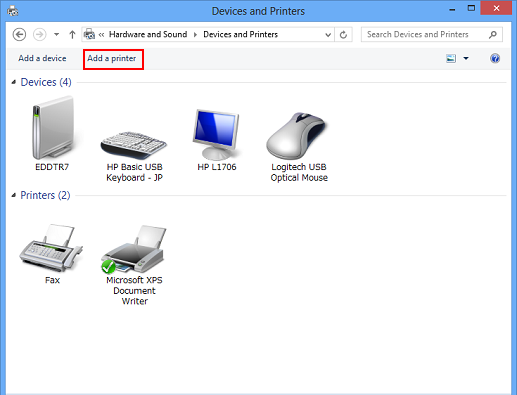
Guiden [Lägg till skrivare] (eller guiden [Lägg till enhet]) visas.
Klicka på [Skrivaren jag vill ha visas inte i listan] i fönstret med sökresultat.
Klicka på [Lägg till en lokal skrivare eller nätverksskrivare med manuella inställningar].
Klicka på [Skapa en ny port:] och välj sedan porttyp.
För att använda LPD/Port9100-protokoll, välj [Standard TCP/IP-port].
För att använda SMB-anslutning, välj [Lokal port].
Klicka på [Next].
Ange IP-adress och port.
För att använda LPD/Port9100-protokoll, välj [TCP/IP-enhet] och ange IP-adressen.
För att använda SMB-anslutning, ange ”\\NetBIOS-namn\utskriftstjänstens namn” i rutan [Portnamn].
Ange samma NetBIOS-namn och utskriftstjänstsnamn som angivits under [SMB-inställning] - [Utskriftsinställning].
Klicka på [Next].
Om någon av dialogrutorna [Ytterligare portinformation krävs] eller Mer portinformation krävs visas, gå till steg 10.
Om dialogrutan [Installera skrivardrivrutinen] visas, gå till steg 14.
Välj [Anpassad] och klicka sedan på [Inställningar].
Ändra inställningarna i enlighet med porten och klicka på [OK].
Vid LPD-anslutning klickar du först på [LPD] och anger sedan [Utskrift] i rutan [Könamn:].
Systemet gör skillnad på stora och små bokstäver.
För Port 9100, välj [RAW] och ange sedan ett RAW-portnummer (grundinställning: [9100]) i rutan [Portnummer].
Om både LPD och Port 9100 är aktiverade på maskinen är skrivardrivrutinen ansluten via LPD.
Klicka på [Next].
Sidan [Installera skrivardrivrutinen] visas.
Klicka på [Skiva finns].
Klicka på [Bläddra].
Välj mappen med skrivardrivrutinen och klicka på [Öppna].
Klicka på [OK].
Klicka på [Next].
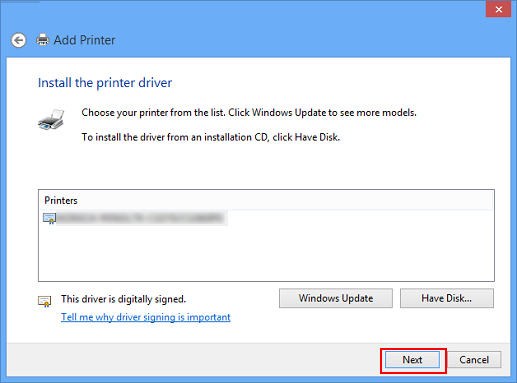
Följ instruktionerna på skärmen som följer.
Om fönstret [User Account Control] visas, klicka på [Fortsätt] eller [Ja].
Klicka på [Finish].
Kontrollera efter att installationen är slutförd att ikonen för installerad skrivare visas i fönstret [Enheter och skrivare] eller [Skrivare].
I och med detta är installationen av skrivardrivrutinen avslutad.
